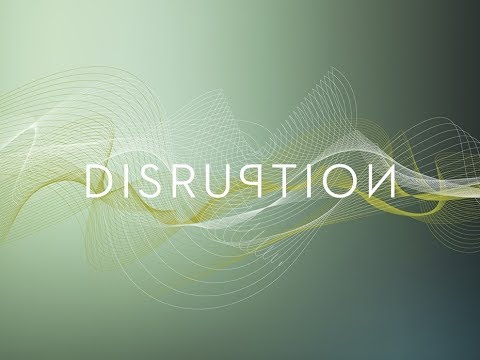
Περιεχόμενο
- Πώς να διορθώσετε τα προβλήματα εγκατάστασης του iOS 12 Beta
- Πώς να διορθώσετε τα προβλήματα Bluetooth του iOS 12 Beta
- Πώς να διορθώσετε τα προβλήματα κυτταρικών δεδομένων του iOS 12 Beta
- Πώς να διορθώσετε τα προβλήματα Wi-Fi του iOS 12 Beta
- Πώς να διορθώσετε τα προβλήματα εφαρμογών iOS 12 Beta
- Πώς να διορθώσετε τα προβλήματα απόδοσης του iOS 12
- Πώς να καθορίσει iOS 12 Siri Προβλήματα
- Εγκαταστήστε το iOS 12.2 για καλύτερη ασφάλεια
Τα προβλήματα beta του iOS 12 είναι ενοχλητικοί χρήστες που αποφάσισαν να πηδήξουν στην έκδοση του επόμενου λειτουργικού συστήματος της Apple.
Τα πρώτα τέσσερα iOS 12 betas έρχονται με μια μακρά λίστα συναρπαστικών αλλαγών, αλλά το λογισμικό προκαλεί μια ποικιλία προβλημάτων που κυμαίνονται από μικρά σφάλματα μέχρι θέματα επιδόσεων.
Εάν εγκαταστήσετε το iOS 12 beta στη συσκευή σας, υπάρχει μεγάλη πιθανότητα να αντιμετωπίσετε σφάλματα, σφάλματα και προβλήματα που επηρεάζουν την απόδοση της μπαταρίας, της συνδεσιμότητάς σας και των εφαρμογών σας. Τα ζητήματα με τις εφαρμογές και την απόδοση είναι εξαιρετικά κοινά και μπορεί να είναι δύσκολο να διορθωθούν.
Εάν δεν μπορείτε να περιμένετε για την επίλυση του προβλήματός σας από την Apple, θα χρειαστεί να λύσετε το πρόβλημα με μη αυτόματο τρόπο ή να υποβιβαστείτε στο iOS 11 και να περιμένετε να κυκλοφορήσει η νέα έκδοση.
Αυτή η λίστα διορθώσεων θα σας βοηθήσει να ξεκινήσετε και θα μπορούσατε να σας βοηθήσουμε να αποφύγετε μια υποβάθμιση στην ενημερωμένη έκδοση του iOS 11 της Apple.
Πώς να διορθώσετε τα προβλήματα εγκατάστασης του iOS 12 Beta
Αν αυτή είναι η πρώτη φορά που δοκιμάζετε ένα iOS beta, βεβαιωθείτε ότι έχετε δει τον οδηγό εγκατάστασης iOS 12 beta. Αυτό θα σας βοηθήσει να αποφύγετε τα προβλήματα εγκατάστασης κρατώντας το χέρι σας σε όλη τη διαδικασία.

Εάν η εγκατάστασή σας ξαφνικά κολλήσει, μπορείτε να δοκιμάσετε μια σκληρή επαναφορά και να δοκιμάσετε να εγκαταστήσετε ξανά το beta. Μπορείτε επίσης να δοκιμάσετε να εισάγετε τη λειτουργία αποκατάστασης και να την επαναφέρετε σε μια πρόσφατη έκδοση του iOS. Αφού επιστρέψετε σε μια παλαιότερη έκδοση του iOS, μπορείτε να δοκιμάσετε να εγκαταστήσετε ξανά το iOS 12 beta.
Εάν κανένα από αυτά τα βήματα δεν λειτουργεί για εσάς, μπορείτε επίσης να προσπαθήσετε να αφαιρέσετε την κάρτα SIM. Αυτή η μέθοδος έχει λειτουργήσει για μερικούς ανθρώπους, αλλά θα πρέπει να το κάνετε μόνο αν εγκαταστήσετε το beta σε μια δευτερεύουσα συσκευή.
Πώς να διορθώσετε τα προβλήματα Bluetooth του iOS 12 Beta
Εάν η σύνδεσή σας Bluetooth αρχίζει να λειτουργεί με iOS 12 beta, ακολουθούν μερικές γρήγορες λύσεις για να δοκιμάσετε.
Αρχικά, ανοίξτε την εφαρμογή Ρυθμίσεις και κατευθυνθείτε στις συνδέσεις Bluetooth. Πατήστε στο μπλε i στον κύκλο δίπλα στη σύνδεση Bluetooth που σας προκαλεί προβλήματα και πατήστε Ξεχάστε αυτή τη συσκευή στην επόμενη οθόνη. Μόλις η συσκευή ξεχάσει τη συσκευή, δοκιμάστε να επανασυνδεθεί.
Μπορείτε επίσης να δοκιμάσετε να επαναφέρετε τις ρυθμίσεις δικτύου της συσκευής σας. Δείτε πώς να το κάνετε αυτό:
- Μεταβείτε στις Ρυθμίσεις.
- Πηγαίνετε στο Γενικά.
- Κάντε κύλιση προς τα κάτω στην επιλογή Επαναφορά.
- Αγγίξτε Επαναφορά ρυθμίσεων δικτύου.
Αυτή η διαδικασία θα διαρκέσει μερικά δευτερόλεπτα για να ολοκληρωθεί. Θα προκαλέσει επίσης τη συσκευή σας να ξεχνάει γνωστές συνδέσεις, συμπεριλαμβανομένων των συνδέσεων Wi-Fi, οπότε βεβαιωθείτε ότι έχετε τους κωδικούς πρόσβασής σας.
Ενδέχεται επίσης να προσπαθήσετε να επαναφέρετε όλες τις ρυθμίσεις σας, επαναφέροντάς τις στις προεπιλεγμένες εργοστασιακές ρυθμίσεις.
- Μεταβείτε στις Ρυθμίσεις.
- Πηγαίνετε στο Γενικά.
- Κάντε κύλιση προς τα κάτω στην επιλογή Επαναφορά.
- Αγγίξτε Επαναφορά όλων των ρυθμίσεων.
Αυτό θα προκαλέσει επίσης τη συσκευή σας να ξεχάσει γνωστές συνδέσεις, και πάλι, βεβαιωθείτε ότι έχετε κωδικούς πρόσβασης στις αγαπημένες σας συνδέσεις Wi-Fi.
Πώς να διορθώσετε τα προβλήματα κυτταρικών δεδομένων του iOS 12 Beta
Εάν η κυψελοειδής σύνδεσή σας (LTE / 4G) ξαφνικά γίνει ασταθής κατά την εκτέλεση του iOS 12 beta, δεν υπάρχει λόγος πανικού. Θα μπορούσε να είναι μια διακοπή ή θα μπορούσε να πάρει ένα απλό τσίμπημα για να το λειτουργήσει σωστά.
Το πρώτο πράγμα που πρέπει να κάνετε είναι να επικοινωνήσετε με τον μεταφορέα σας για να διαπιστώσετε εάν υπάρχει διακοπή στην περιοχή σας. Ακολουθήστε αυτούς τους συνδέσμους με την AT & T, τη Sprint, την T-Mobile ή την Verizon για να δείτε εάν υπάρχουν ευρέως διαδεδομένα ζητήματα. Αν χρειαστεί, θα πρέπει να επικοινωνήσετε με τις γραμμές εξυπηρέτησης πελατών τους. Reps εκεί θα μπορούσε να σας παρέχει περισσότερες πληροφορίες.
Εάν είστε θετικοί το πρόβλημα δεν σχετίζεται με μια διακοπή φορέα, δοκιμάστε να κάνετε επανεκκίνηση του τηλεφώνου ή του tablet σας για να δείτε αν αυτό το jumpstarts τη σύνδεση.
Εάν εξακολουθείτε να αντιμετωπίζετε προβλήματα μετά την επανεκκίνηση, κατευθυνθείτε στις Ρυθμίσεις> Σχετικά και ελέγξτε για την ενημέρωση φορέα. Αυτό μπορεί μερικές φορές να μετριάσει το πρόβλημα.
Μπορείτε επίσης να δοκιμάσετε να απενεργοποιήσετε και να ενεργοποιήσετε τα κυψελοειδή δεδομένα. Για να το κάνετε αυτό, μεταβείτε στις Ρυθμίσεις> Κινητά> Εναλλαγή. Επίσης, μπορείτε να δοκιμάσετε να ενεργοποιήσετε τη λειτουργία αεροπλάνου στη συσκευή σας για ένα λεπτό ή δύο από τις Ρυθμίσεις ή μέσω του Κέντρου Ελέγχου και στη συνέχεια να ελέγξετε ξανά τη σύνδεσή σας.
Ενδέχεται επίσης να προσπαθήσετε να επαναφέρετε τις Ρυθμίσεις δικτύου:
- Μεταβείτε στις Ρυθμίσεις.
- Πηγαίνετε στο Γενικά.
- Κάντε κύλιση προς τα κάτω στην επιλογή Επαναφορά.
- Αγγίξτε Επαναφορά ρυθμίσεων δικτύου.
Αυτό θα προκαλέσει τη συσκευή σας να ξεχάσει γνωστά δίκτυα Wi-Fi, οπότε βεβαιωθείτε ότι έχετε καταγράψει κάπου τους κωδικούς πρόσβασης Wi-Fi.
Πώς να διορθώσετε τα προβλήματα Wi-Fi του iOS 12 Beta
Οι δοκιμαστές beta της iOS 12 παρατηρούν χαμηλές ταχύτητες και συχνές σταγόνες. Τα ζητήματα Wi-Fi είναι γνωστά δύσκολα, αλλά εδώ είναι μερικά πράγματα που μπορείτε να δοκιμάσετε αν αρχίσετε να βλέπετε προβλήματα.
Αρχικά, δοκιμάστε να αποσυνδέσετε το δρομολογητή για ένα λεπτό ή δύο. Σας συνιστούμε επίσης να δείτε αν υπάρχει διακοπή λειτουργίας στην περιοχή σας. Μπορείτε να χρησιμοποιήσετε τον Ανιχνευτή Κάτω για να βρείτε τον ISP σας.
Εάν είστε βέβαιοι ότι δεν σχετίζεται με διακοπή λειτουργίας ή με το δρομολογητή σας, κατευθυνθείτε στις ρυθμίσεις και ξεχάστε το δίκτυο Wi-Fi που σας παρουσιάζει προβλήματα. Δείτε πώς να το κάνετε αυτό:
- Μεταβείτε στις Ρυθμίσεις.
- Αγγίξτε το Wi-Fi.
- Επιλέξτε τη σύνδεσή σας.
- Πατήστε Ξεχάστε αυτό το δίκτυο στο επάνω μέρος της οθόνης.
- Πληκτρολογήστε τον κωδικό πρόσβασής σας και επανασυνδεθείτε.
Εάν τα ζητήματα παραμένουν, μεταβείτε στις Ρυθμίσεις και επαναφέρετε τις ρυθμίσεις δικτύου.
- Μεταβείτε στις Ρυθμίσεις.
- Πατήστε Γενικά.
- Μεταβείτε στην επιλογή Επαναφορά.
- Αγγίξτε Επαναφορά ρυθμίσεων δικτύου στην επόμενη οθόνη.
- Πληκτρολογήστε τον κωδικό πρόσβασής σας και δείτε εάν επανασυνδεθεί.
Η Apple έχει επίσης τον δικό της οδηγό για τα προβλήματα Wi-Fi και μπορεί να βρείτε μια λύση που να λειτουργεί για εσάς εκεί.
Πώς να διορθώσετε τα προβλήματα εφαρμογών iOS 12 Beta
Αν αντιμετωπίζετε πρόβλημα με τη λήψη εφαρμογών ή ενημερώσεων εφαρμογών από το App Store, κάντε επανεκκίνηση της συσκευής σας και προσπαθήστε ξανά να πραγματοποιήσετε λήψη της εφαρμογής ή της ενημερωμένης έκδοσης εφαρμογής.
Εάν αντιμετωπίζετε προβλήματα με την απόδοση της εφαρμογής, θα πρέπει να βεβαιωθείτε ότι εκτελείτε την πιο πρόσφατη έκδοση της εφαρμογής. Εάν αυτό δεν επιλύσει το πρόβλημα, δοκιμάστε να επανεγκαταστήσετε την εφαρμογή.

Είναι σημαντικό να σημειωθεί ότι ορισμένες εφαρμογές και υπηρεσίες απλά δεν θα τρέξουν καλά στο λογισμικό προ-αποδέσμευσης. Οι προγραμματιστές εφαρμογών δεν θα κυκλοφορήσουν τις ενημερώσεις υποστήριξης iOS 12 κατά τη διάρκεια του beta.
Εάν χρησιμοποιείτε την τελευταία έκδοση iOS 12 της εφαρμογής και δεν εκτελείται σωστά, ίσως χρειαστεί να κάνετε υποβάθμιση στο iOS 11.
Πώς να διορθώσετε τα προβλήματα απόδοσης του iOS 12
Εάν αρχίσετε να αντιμετωπίζετε μια μη φυσιολογική καθυστέρηση κατά τη χρήση του iOS 12 beta, παρακαλούμε να ρίξετε μια ματιά στον οδηγό μας σχετικά με την επίλυση προβλημάτων απόδοσης.
Εάν αρχίσετε να παρατηρείτε παγίδες και κλειδώματα, δοκιμάστε να κάνετε επανεκκίνηση του iPhone ή του iPad σας. Εάν βλέπετε αυτά τα ζητήματα σε μια συγκεκριμένη εφαρμογή, ελέγξτε για μια ενημέρωση εφαρμογής.
Εάν αρχίσετε να παρατηρείτε τραύλισμα κατά την εναλλαγή μεταξύ των εφαρμογών, θα πρέπει να προσπαθήσετε να ρυθμίσετε την ταχύτητα κλικ του κουμπιού "Home". Για να το κάνετε αυτό, πηγαίνετε στο Settings> General> Accessibility> Home Button.
Πώς να καθορίσει iOS 12 Siri Προβλήματα
Οι χρήστες του iOS 12 beta αναφέρουν μερικά θέματα με το Siri.
Μερικοί χρήστες παρατηρούν προβλήματα με το χαρακτηριστικό "Hey Siri". Εάν ο Hey Siri αρχίζει να ενεργεί ενώ εκτελείται το iOS 12, ακολουθούν μερικές λύσεις για να το δοκιμάσετε.
- Βεβαιωθείτε ότι ο Hey Siri είναι ενεργοποιημένος. Μεταβείτε στις Ρυθμίσεις> Siri & Αναζήτηση και βεβαιωθείτε ότι είναι ενεργοποιημένη.
- Εάν το Hey Siri είναι ενεργοποιημένο, δοκιμάστε να απενεργοποιήσετε το Siri και να επανεκκινήσετε τη συσκευή. Μόλις γίνει επανεκκίνηση της συσκευής, ενεργοποιήστε ξανά το Siri.
- Εάν κανένα από αυτά τα βήματα δεν λειτουργεί, δοκιμάστε να επαναφέρετε όλες τις ρυθμίσεις σας. Μεταβείτε στις Ρυθμίσεις> Γενικές> Επαναφορά> Επαναφορά όλων των ρυθμίσεων. Αυτό θα προκαλέσει τη συσκευή σας να ξεχάσει τους κωδικούς πρόσβασης Wi-Fi, οπότε γράψτε τα κάτω, αν θέλετε.
Εάν τα μηνύματα δεν θα εμφανίζονται όταν αγγίζετε το περιεχόμενο μηνυμάτων, θα πρέπει να βγείτε από το Siri και να εκκινήσετε μηνύματα. Η Apple θα περιλαμβάνει πιθανώς μια λύση για αυτό το ζήτημα σε μια μελλοντική iOS 12 beta.
4 λόγοι για να μην εγκαταστήσετε το iOS 12.2 & 9 λόγοι που πρέπει να κάνετε














